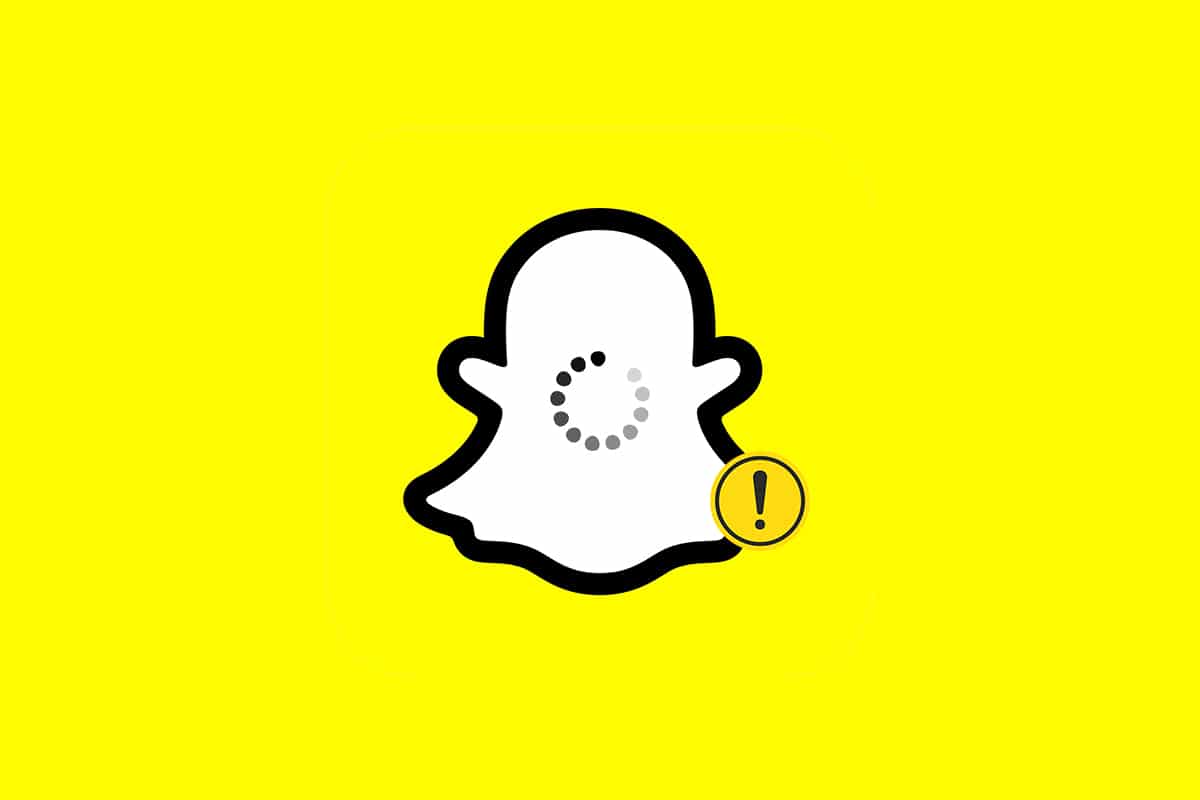La aplicación Snapchat inspira a los usuarios a capturar momentos al instante y allana el camino para compartir instantáneamente.Pueden ser a través de fotos o videos, llamados快照.Estas instantáneas o historias compartidas en privado con amigos desaparecen 24 horas después de que el destinatario las abre.
Esta característica única de Snapchat es la más buscada entre los usuarios.Si bien otras aplicaciones de redes sociales implementaron esta propiedad más tarde, no afectó la popularidad de Snapchat.Sin embargo, los Snaps en esta aplicación también tienen errores de carga cuando tocas, como que Snapchat no cargará Snaps o Stories.
Si se enfrenta a este problema, entonces esta guía sobre cómo arreglar Snapchat no cargará historias definitivamente lo ayudará.
Contenido
- 1 Cómo arreglar Snapchat no cargará historias o instantáneas en dispositivos Android
- 1.1 Método 1: comprobar el estado del servidor de Snapchat
- 1.2 Método 2: Solucionar problemas de conexión a Internet
- 1.3 Método 3: cierre sesión y vuelva a iniciar sesión en su cuenta de Snapchat
- 1.4 Método 4: reinicie su dispositivo y la aplicación Snapchat
- 1.5 Método 5: Actualizar Snapchat
- 1.6 Método 6: actualizar el sistema operativo del teléfono
- 1.7 Método 7: Cambiar DNS
- 1.8 Método 8: eliminar las restricciones de ahorro de datos
- 1.9 Método 9: Exención de las restricciones de ahorro de batería de Snapchat
- 1.10 Método 10: habilitar los permisos de la aplicación
- 1.11 Método 11: eliminar el caché de la aplicación
- 1.12 Método 12: Conversaciones claras de Snapchat
- 1.13 Método 13: eliminar y agregar amigos en Snapchat
- 1.14 Método 14: reinstalar la aplicación
- 2 Oh, hola, gusto en conocerte.
Cómo arreglar Snapchat no cargará historias o instantáneas en dispositivos Android
EncimaErrorquizás:
- una pantalla en blanco sin ningún mensaje de error,
- no se pueden ver instantáneas de un usuario específico, o
- Vista previa de la imagen gris.
Estos errores ocurrieron por primera vez en su dispositivo AndroidalgunosLa razón es que:
- Conexión a Internet inestable en el dispositivo Android
- Interrupción del lado del servidor de Snapchat
- Límites de ahorro de datos o batería para la aplicación Snapchat
- La versión de la aplicación Snapchat en su dispositivo está desactualizada
- Permisos de Android deshabilitados para la aplicación Snapchat
Por lo tanto, para solucionar estos problemas mencionados, siga los métodos que se enumeran a continuación para solucionarlo.
Nota:Dado que los teléfonos inteligentes no tienen las mismas opciones de configuración y varían de un fabricante a otro, asegúrese de que estén configurados correctamente antes de cambiar cualquier configuración.Las capturas de pantalla utilizadas en este artículo son de un teléfono Android Samsung M12.
Método 1: comprobar el estado del servidor de Snapchat
Snapchat puede no ser para todos.Esto podría deberse a un problema con los servidores de Snapchat.Por lo tanto, se recomienda verificar:
- Snapchat a través de TwitterEl anuncio oficial emitido.
- o a través de Down Detectormostrar el estado del servidor,Como sigue.
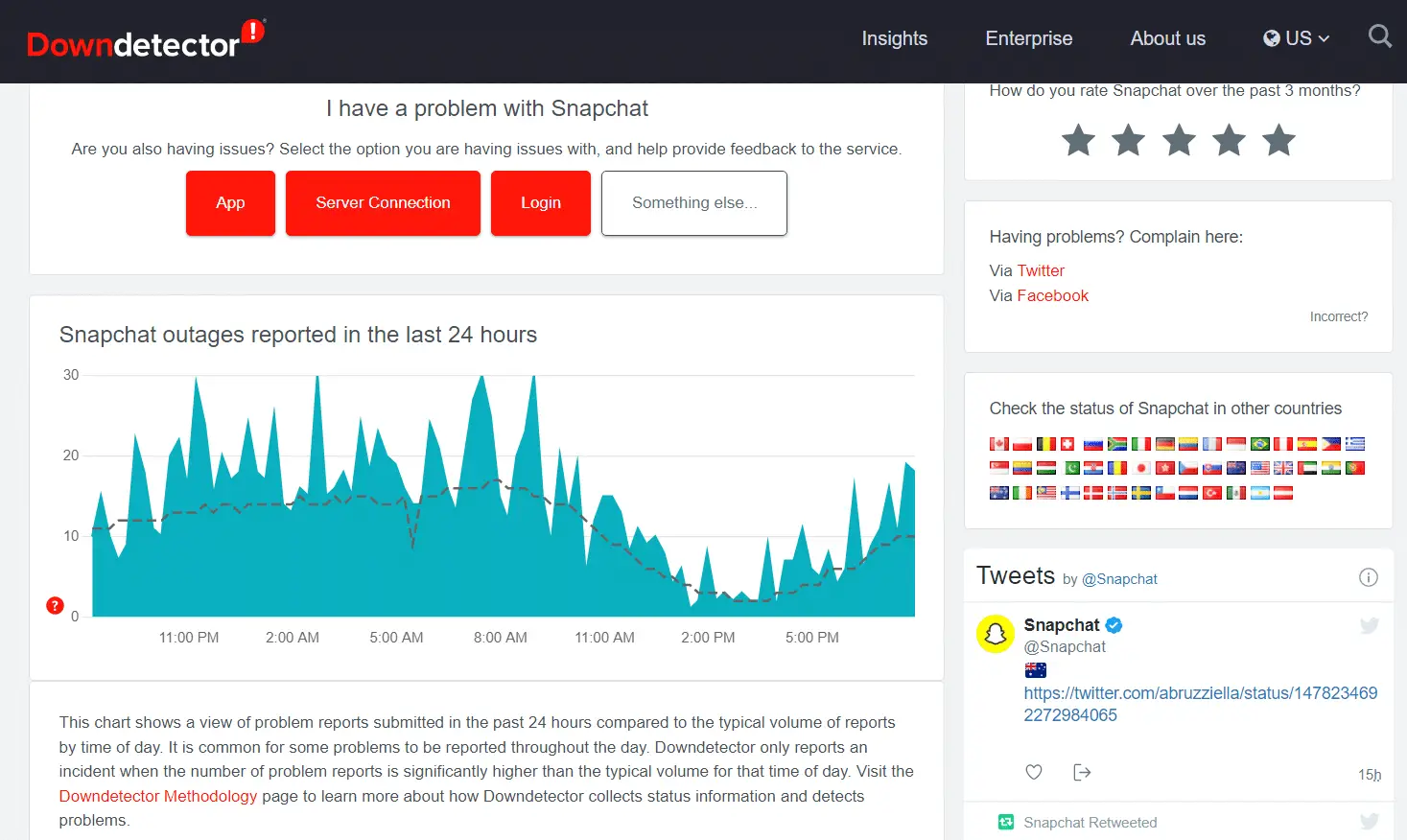
Método 2: Solucionar problemas de conexión a Internet
No siempre es la aplicación la que crea el problema.La conexión de red también puede ser la culpable.intenta abrir en tu teléfonoGoogle Chrome或YouTubepara comprobar la estabilidad de la red.
- Si usa datos móviles, entoncesCambiar a Wi-Fi y viceversa.
- Si está utilizando una VPN, cambie a otro servidor oDesconectarse de VPN.Esto se debe a que si Snapchat detecta una VPN, por lo general no funcionará.
Siga los pasos a continuación para volver a conectarse a la red y corregir que Snapchat no cargue Snaps o Stories:
1. SalirSnapchaty abre el設置solicitud.
2. Haga clic enconectaropciones, como se muestra.
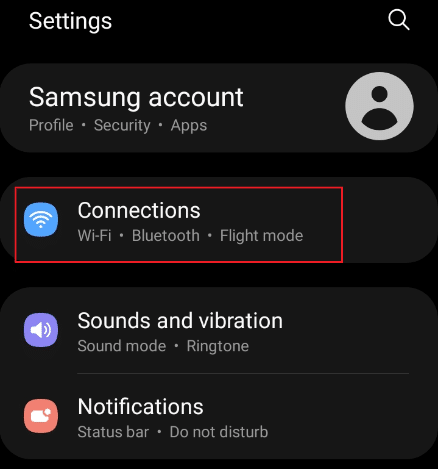
3. Según su conexión, haga clic en el icono resaltadoWi-Fi或red móvilOpciones.desactivar,luego 切換到red correspondiente.
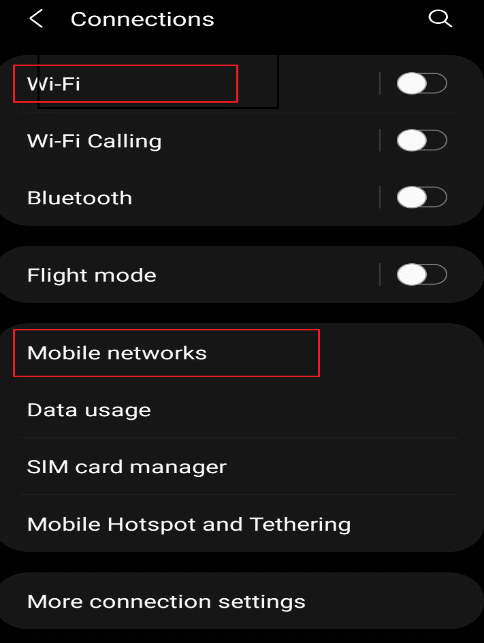
4. Finalmente,reabrir Snapchatsolicitud.
Por favor lea también:¿Qué significa fruta en Snapchat?
Método 3: cierre sesión y vuelva a iniciar sesión en su cuenta de Snapchat
También podría deberse a problemas relacionados con la aplicación.Por lo tanto, puede cerrar sesión en la aplicación y volver a iniciarla para solucionar el problema de Snapchat no cargará historias de la siguiente manera:
1.abre en tu teléfonoSnapchat.
2. Haga clic en la esquina superior izquierdainformacion personal 圖標.
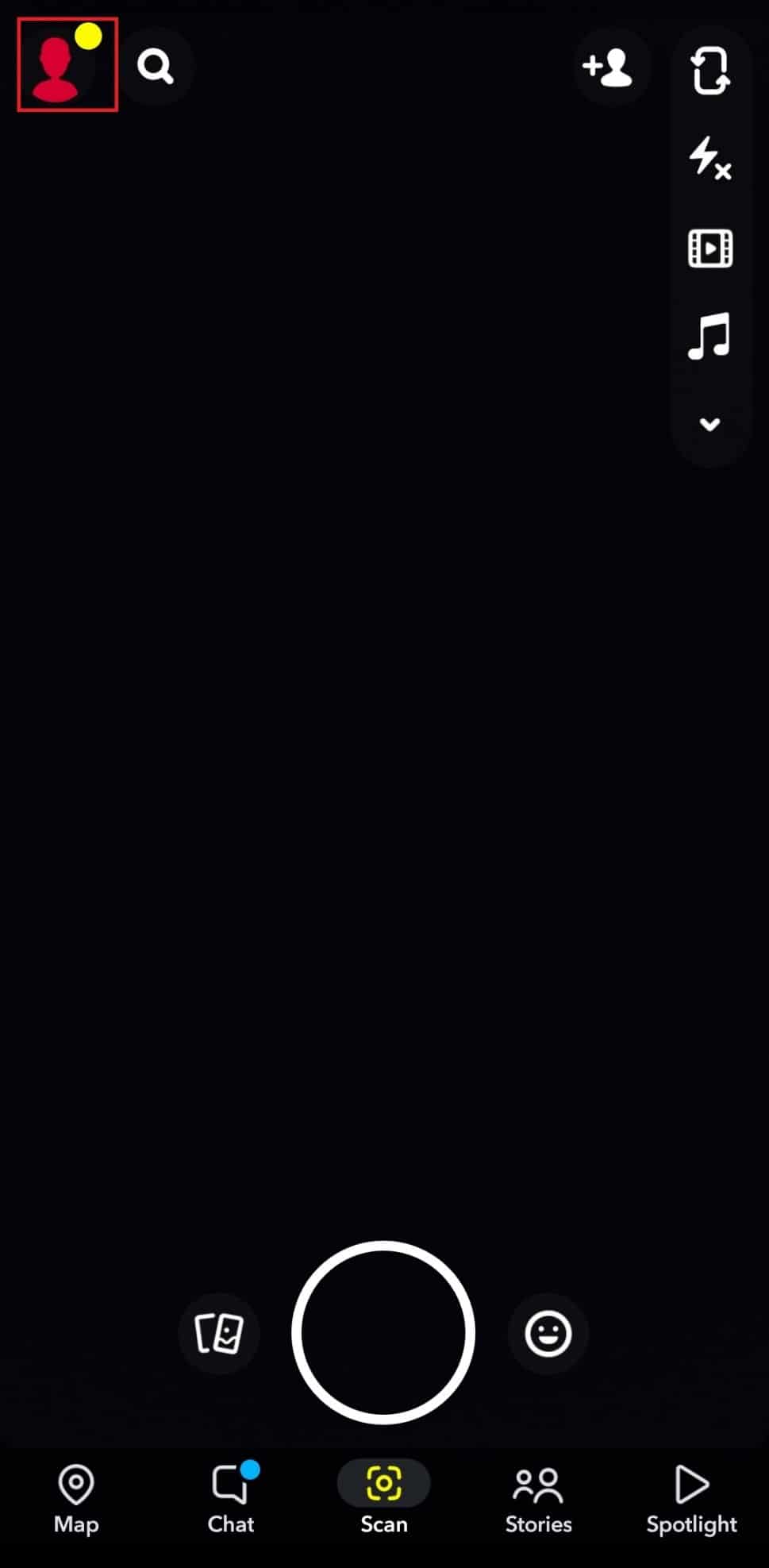
3. Haga clic en ConfiguraciónIcono de engranaje, como muestra la imagen.
![]()
4. Deslice hacia abajo la pantalla y toqueCerrar sesiónOpciones.
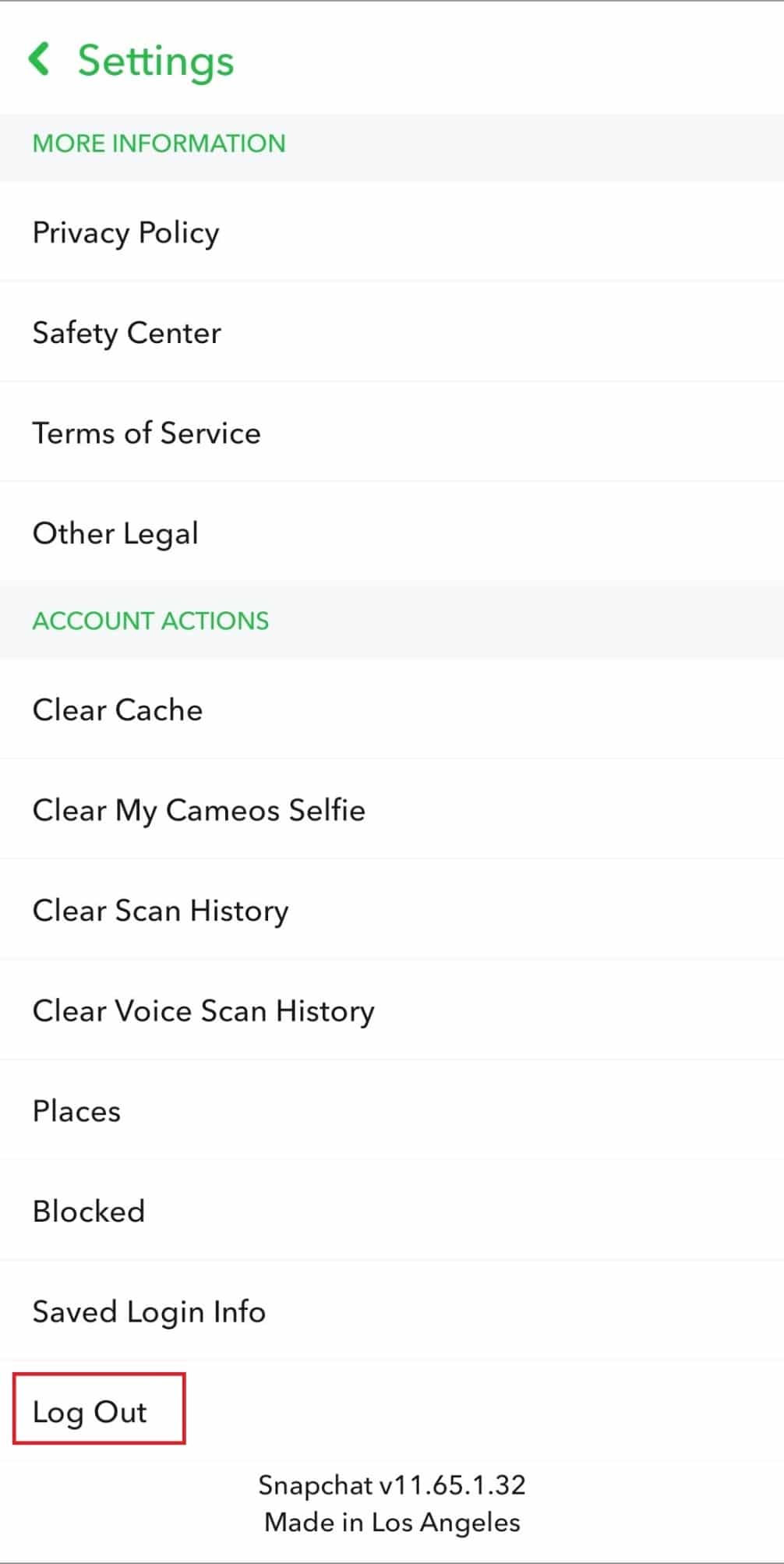
5. Haga clic en Cerrar sesiónsolicitud de confirmación.
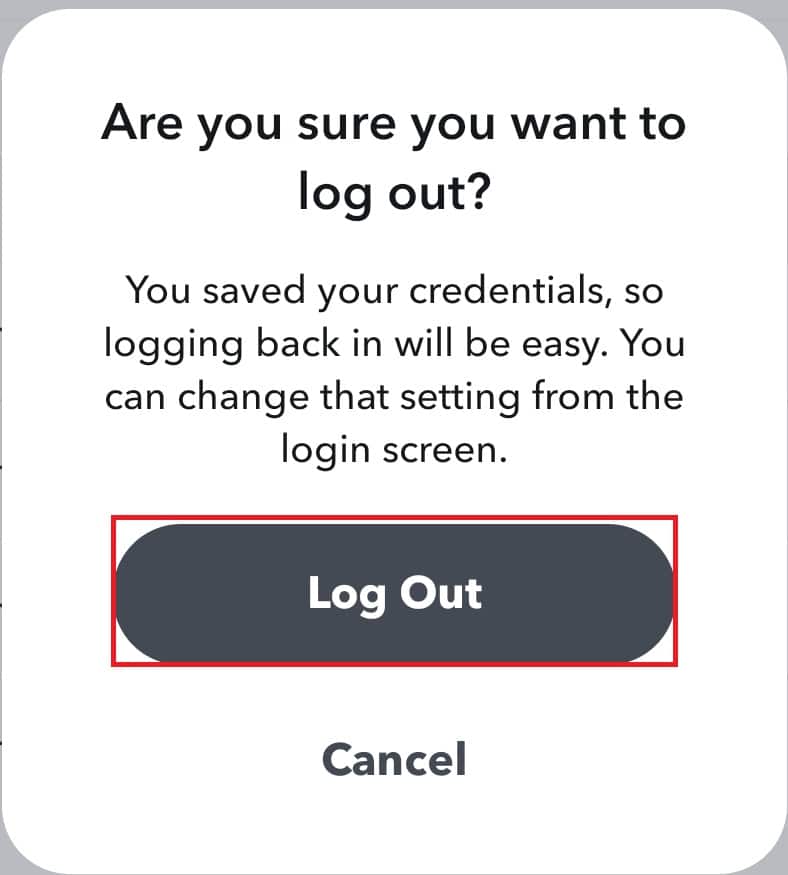
6. Ahora,Entra turestablecimiento de contraseñaIniciar sesión.
Método 4: reinicie su dispositivo y la aplicación Snapchat
Existe la posibilidad de que la aplicación no se inicie correctamente, causando complicaciones innecesarias.Por lo tanto, vale la pena intentarlo y reiniciar su teléfono y la aplicación Snapchat.
1. Apague elSnapchatsolicitud.
2. Mantenga presionado simultáneamentevolumen和电源Botón.
3. Toque en el teléfonoReiniciaricono, el teléfono se reiniciará automáticamente.
![]()
4. Luego, abra設置aplicación y haga clicsolicitudopciones, como se muestra.
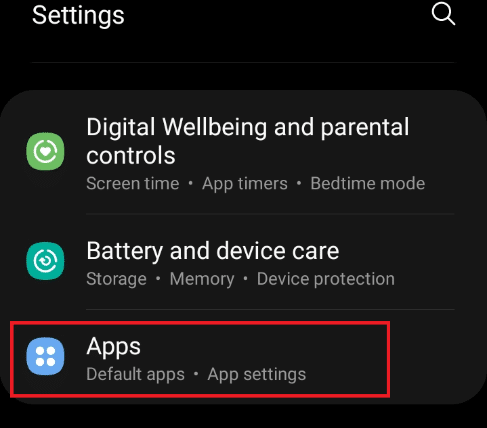
5. para encontrarSnapchaty haga clic en él.
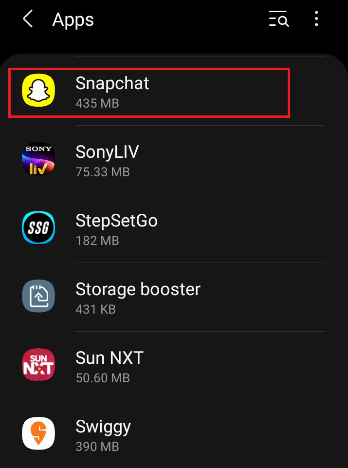
6. En SnapchatInformación de la aplicaciónpágina, haga clic en el resaltadoparada forzadaicono.
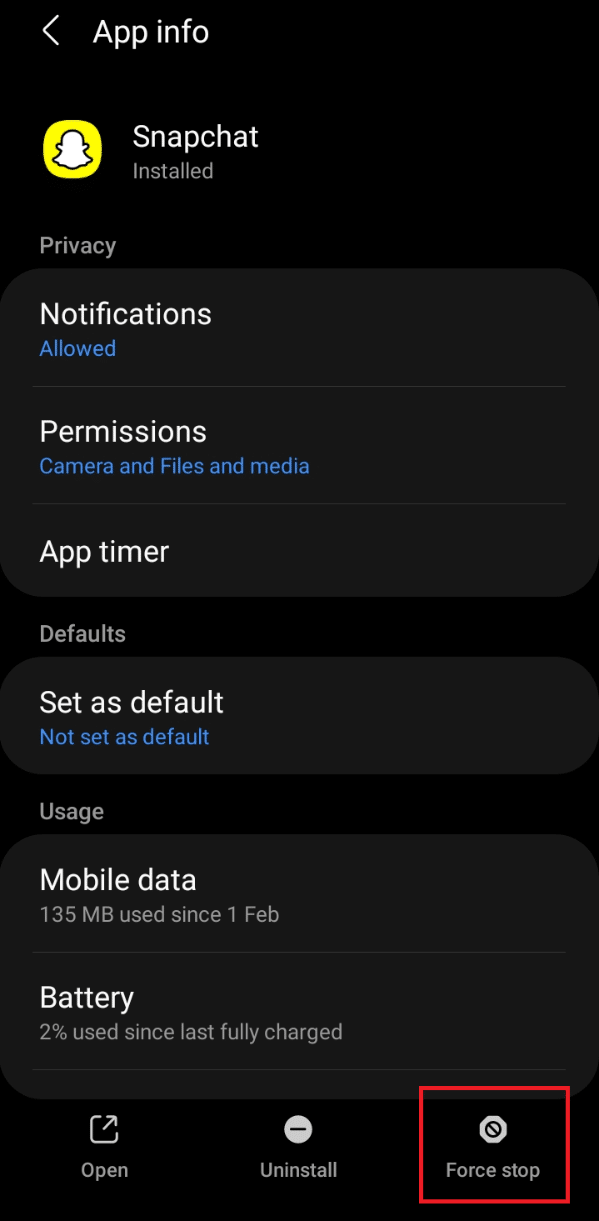
7.Reiniciar SnapchatAplicar y comprobar si se puede cargar la instantánea.
Método 5: Actualizar Snapchat
El uso de una versión anterior de la aplicación puede causar errores de carga.Para actualizar la aplicación Snapchat, sigue estos pasos:
1.abrir en el móvilTienda de juegos.Luego, buscaSnapchat.
Nota: Los usuarios de iPhone deben usarApp Store.
2A.Si hay una nueva actualización disponible, haga clic en更新.
2B.Si la aplicación ya está actualizada, se mostraráAbiertoOpciones.En este caso, pruebe la siguiente solución.
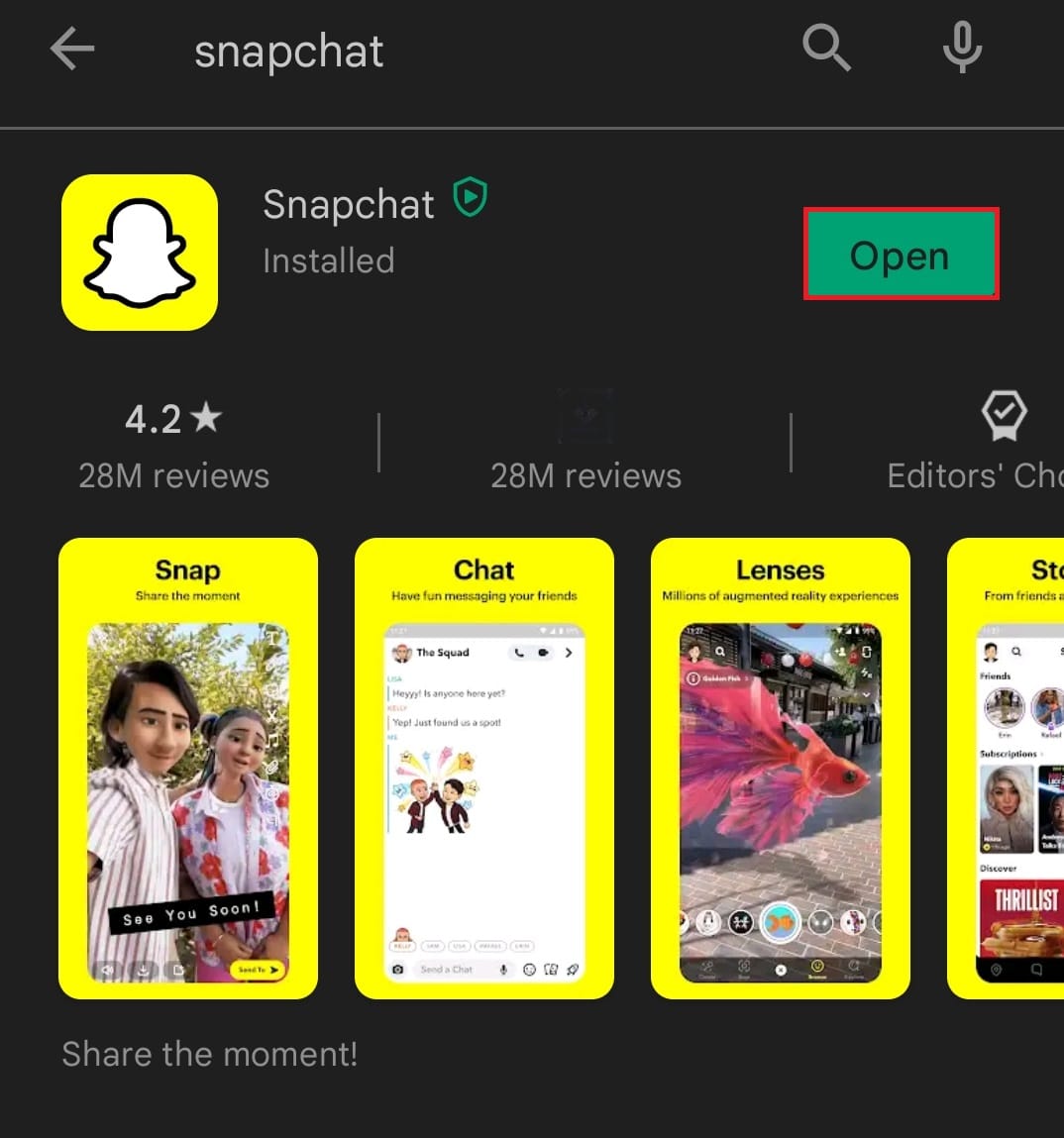
Método 6: actualizar el sistema operativo del teléfono
Los fabricantes de teléfonos lanzan actualizaciones de software después de solucionar los errores que existen en los teléfonos.Actualizar su teléfono puede arreglar que Snapchat no cargue instantáneas.Si es necesario, siga los pasos a continuación para verificar y actualizar su sistema operativo:
1.Abrir en su teléfono AndroidConfigure la aplicación.
2. Navega y selecciona entre las opcionesActualización de software, como muestra la imagen.
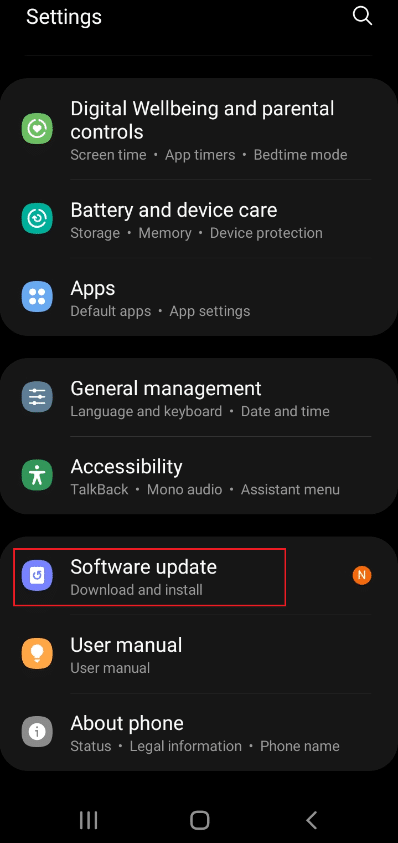
3. Si se requiere una actualización del sistema, haga clic enDescargar e instalar,Como se muestra abajo.
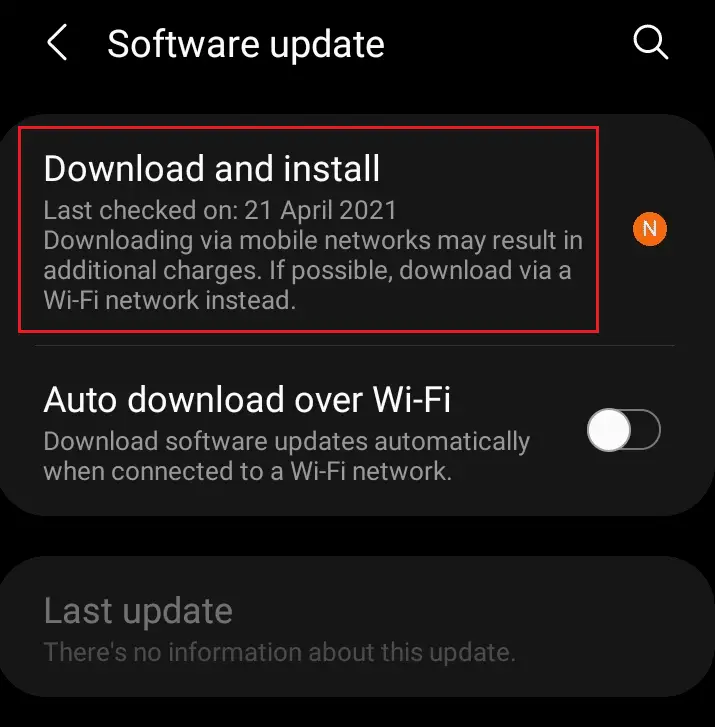
4. Luego, haga clic en下载para actualizar el software del sistema, como se muestra.
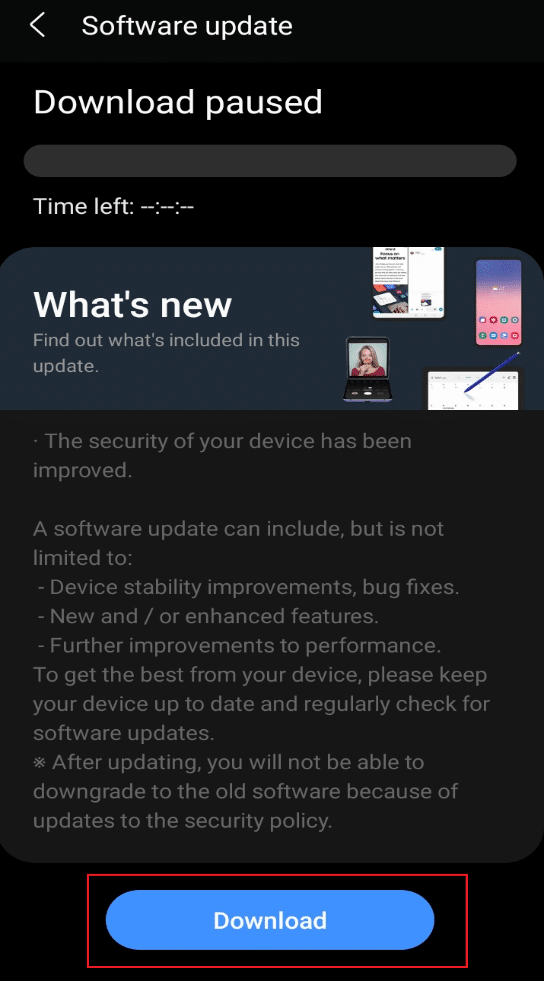
5. Después de la actualización,reiniciar celulary abra la aplicación Snapchat.Compruebe si ahora puede cargar instantáneas o historias.
Método 7: Cambiar DNS
Muchos usuarios resolvieron este problema cambiando la configuración de DNS en sus teléfonos.Vale la pena implementar la idea y verificar si funciona para usted.
1. Como se muestra, vaya a設置>conectar.
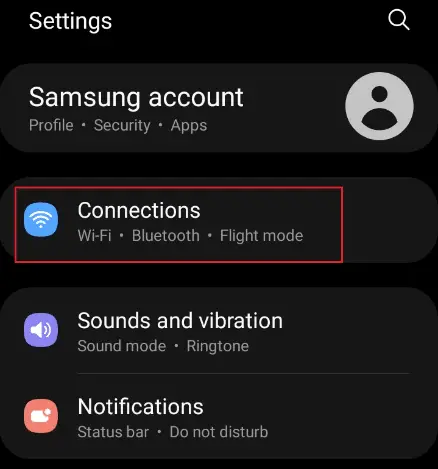
2. Enconectarpestaña, seleccioneWi-Fiopciones, como se muestra.
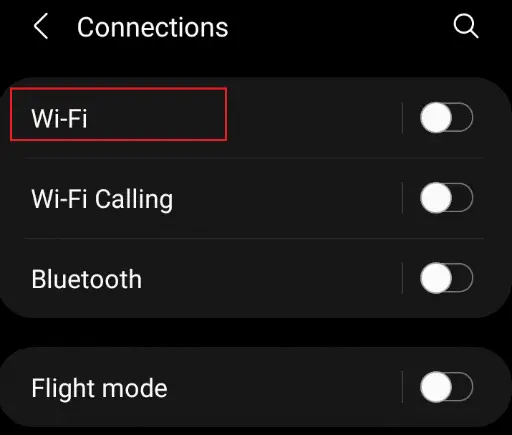
3. En la página Wi-Fi, toquered actualConfiguraciones destacadasengranaje 圖標.
![]()
4. Luego, haga clic enLujoopciones desplegables.
5. Seleccione el resaltadoconfiguración de ip並將DHCPcambiar aEstático.
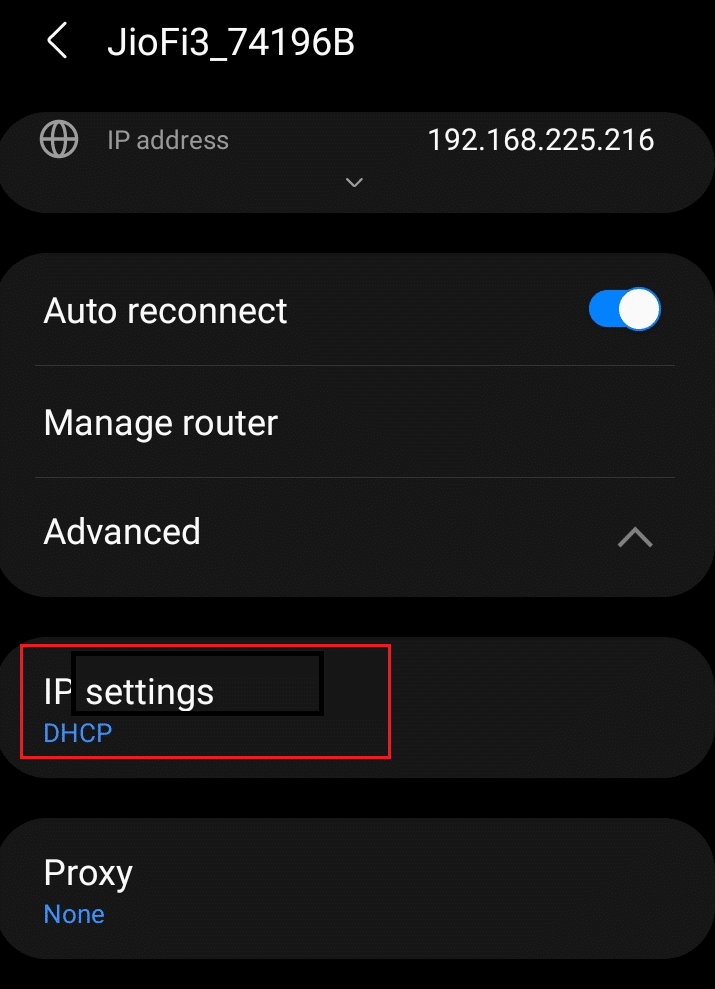
6. Además, realice los siguientes cambios y haga clic en保存.
- DNS 1 – 8.8.8.8
- DNS 2 – 8.8.4.4
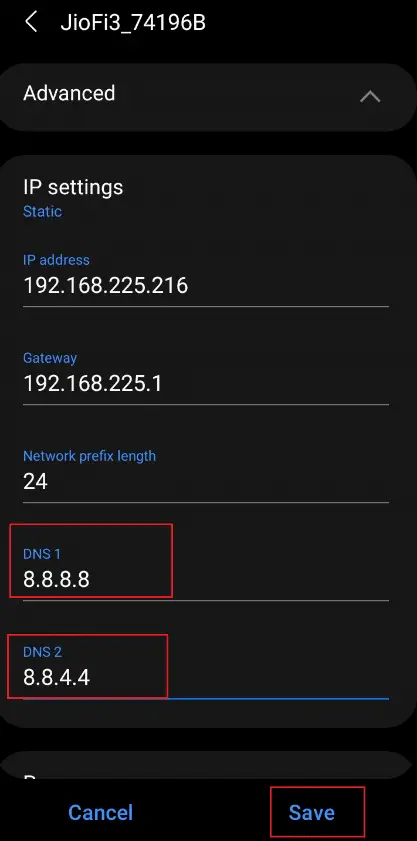
Método 8: eliminar las restricciones de ahorro de datos
Todos los teléfonos Android ofrecen una función de protección de datos que elimina cualquier uso de datos en segundo plano para preservar los datos durante los períodos de disponibilidad limitada de Internet.Esta podría ser la causa de este problema y se debe levantar la restricción y Snapchat debe quedar exento como se describe a continuación:
1. Abierto設置aplicación y haga clicconectarOpciones.
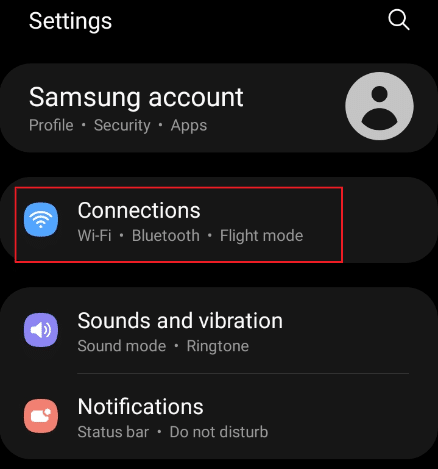
2. Enconectarpágina, haga clicUso de datosopciones, como se muestra.
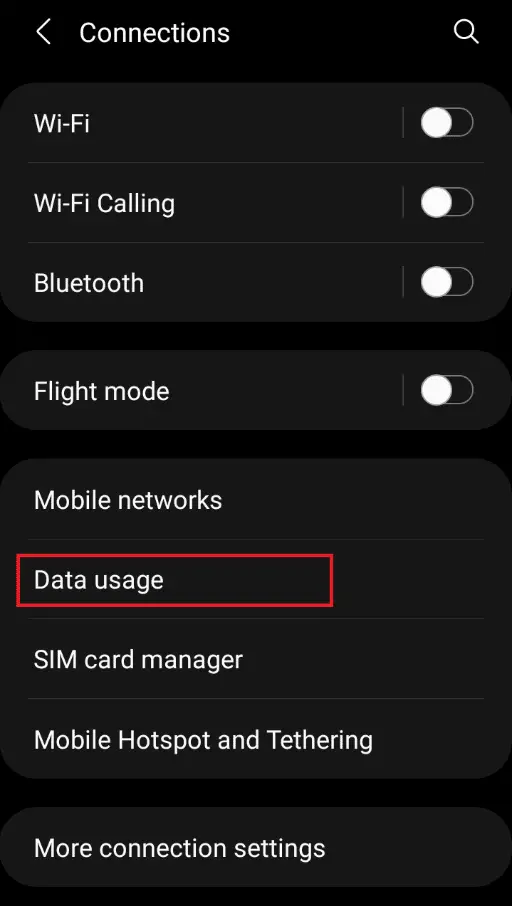
3. Haga clic enen la siguiente pantallaOpciones de ahorro de datos.
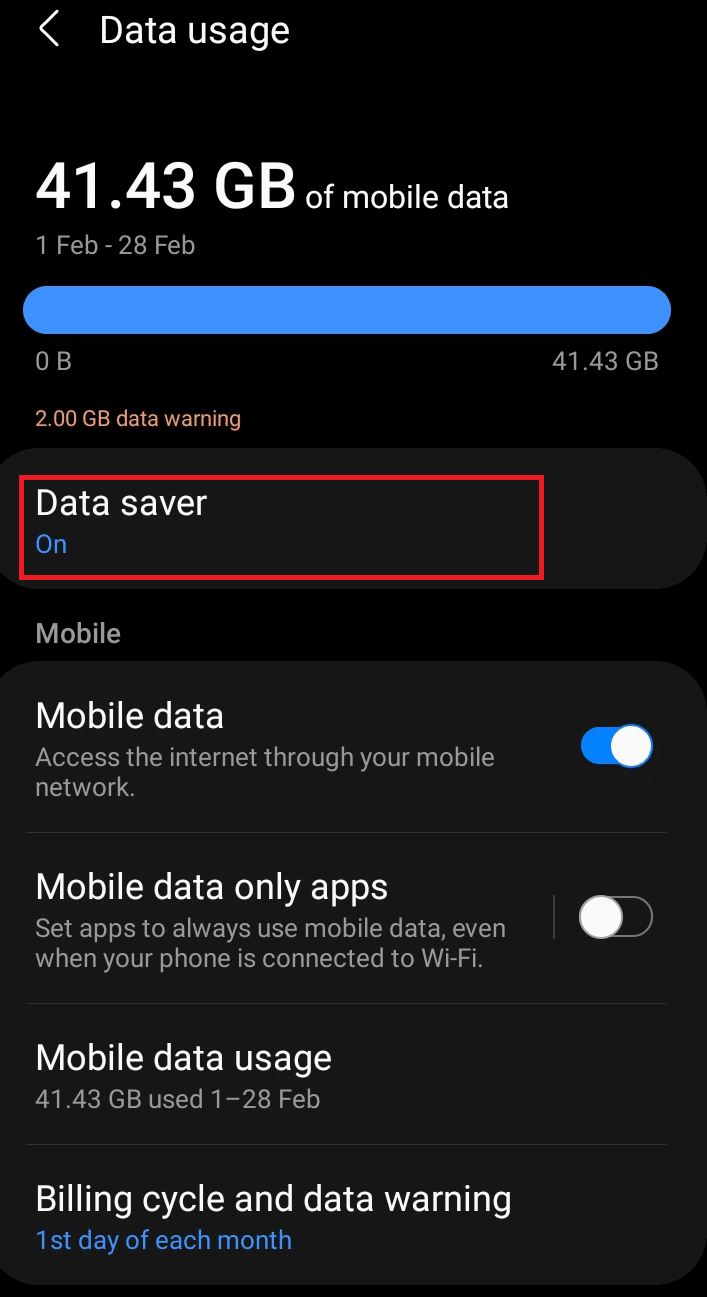
4. Enahorrador de datosmenú, cerraractivar ahoraopción para desactivarlo.
5. A continuación, haga clic enPermitir el uso de datos cuando el ahorro de datos está activadoOpciones.
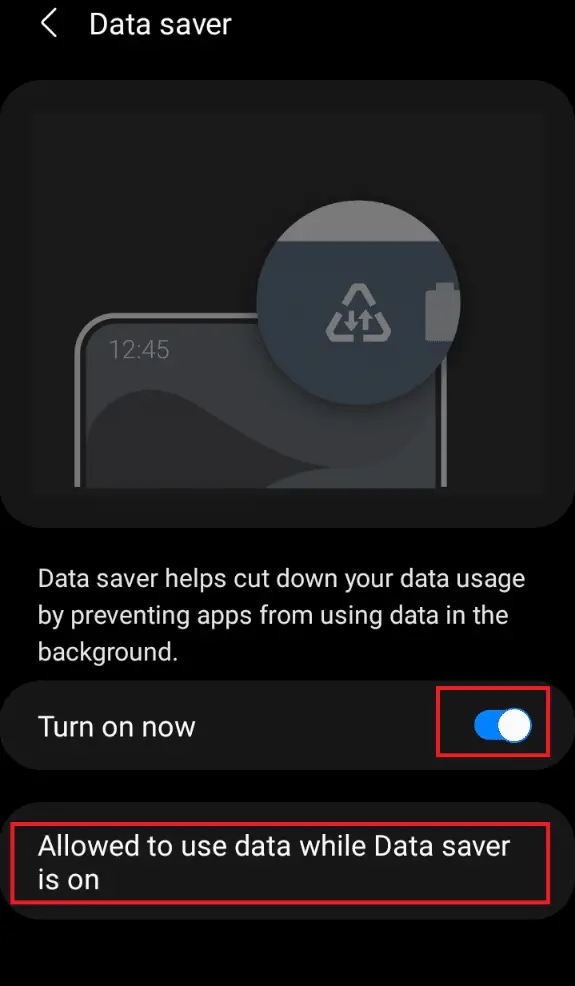
6. Ahora, buscaSnapchatYAbierto.
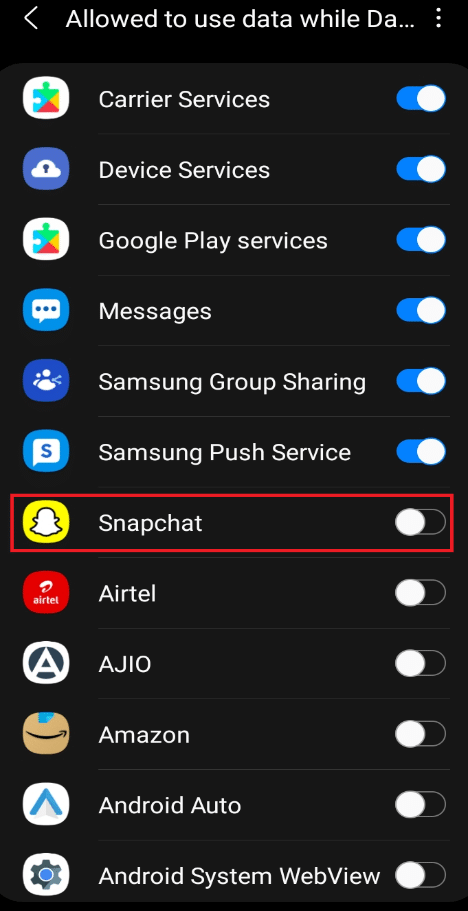
7. Ahora, verifique si puede cargar automáticamente la instantánea después de eliminar la restricción.Si no es así, intente la siguiente solución.
Método 9: Exención de las restricciones de ahorro de batería de Snapchat
Al igual que eximir a Snapchat de las restricciones de ahorro de datos, si el método anterior no funciona, es necesario eximir a Snapchat de las restricciones de ahorro de batería.Implemente los pasos mencionados a continuación para hacer esto:
1.Abrir en su teléfono AndroidConfigure la aplicación.
2. Haga clic enCuidado de la batería y el equipoopciones, como se muestra.
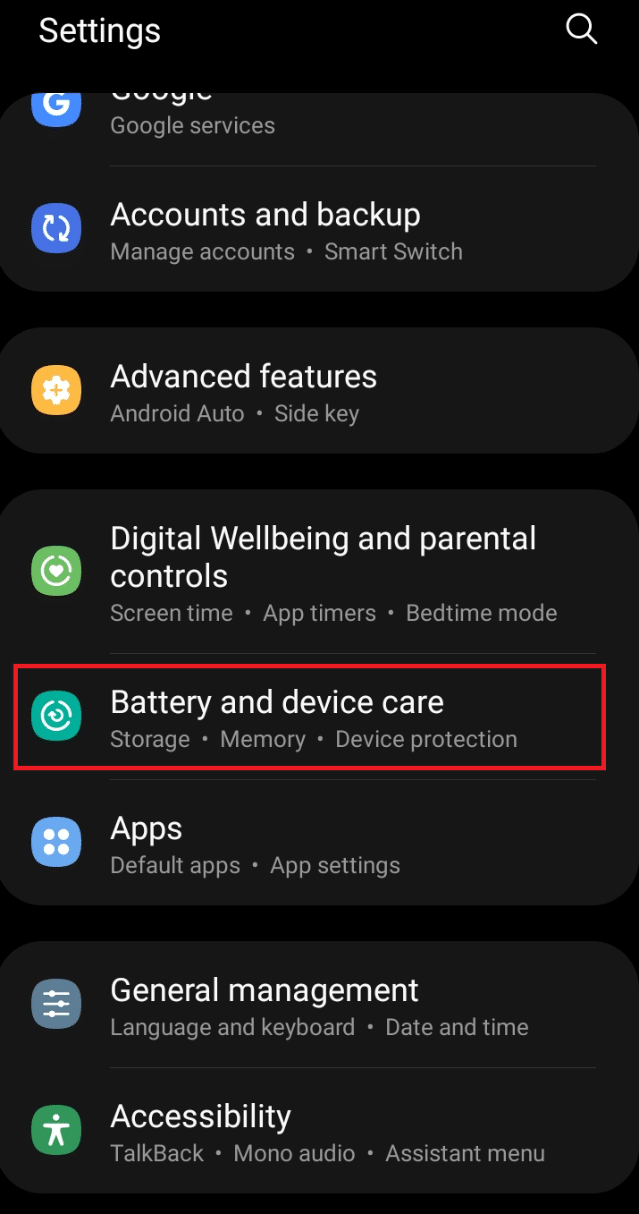
3. EnMantenimiento de equipopágina, haga clic en el resaltadoBatería / Fuente de energía Opciones.
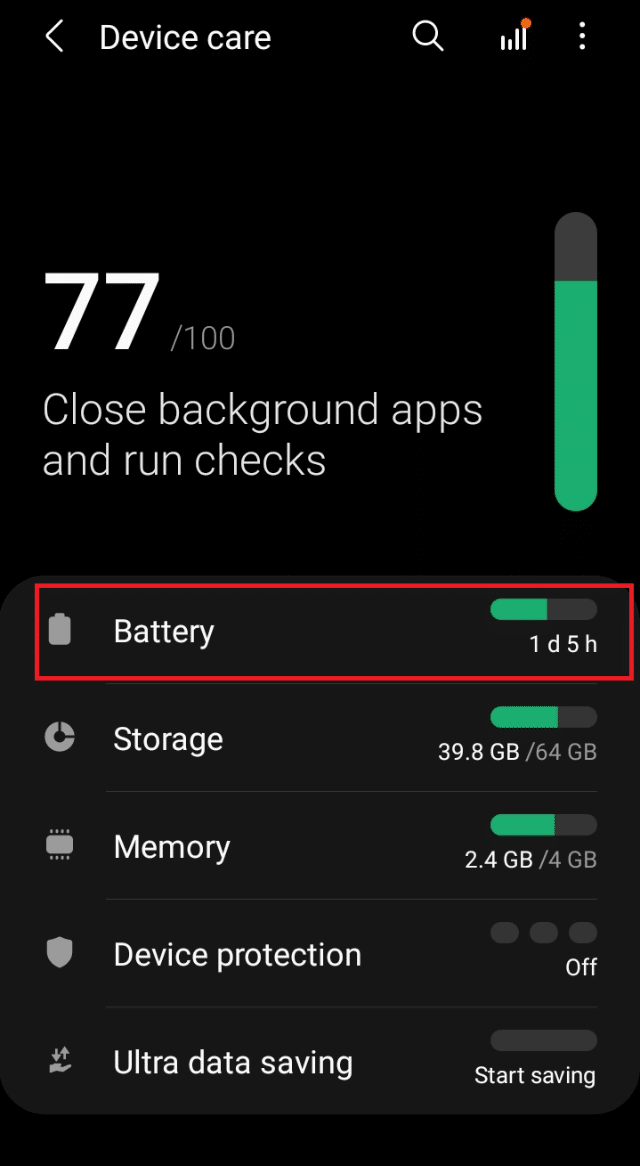
4. Asegúrate de cerrarModo de ahorro de energíaopción para desactivar el ahorro de batería.
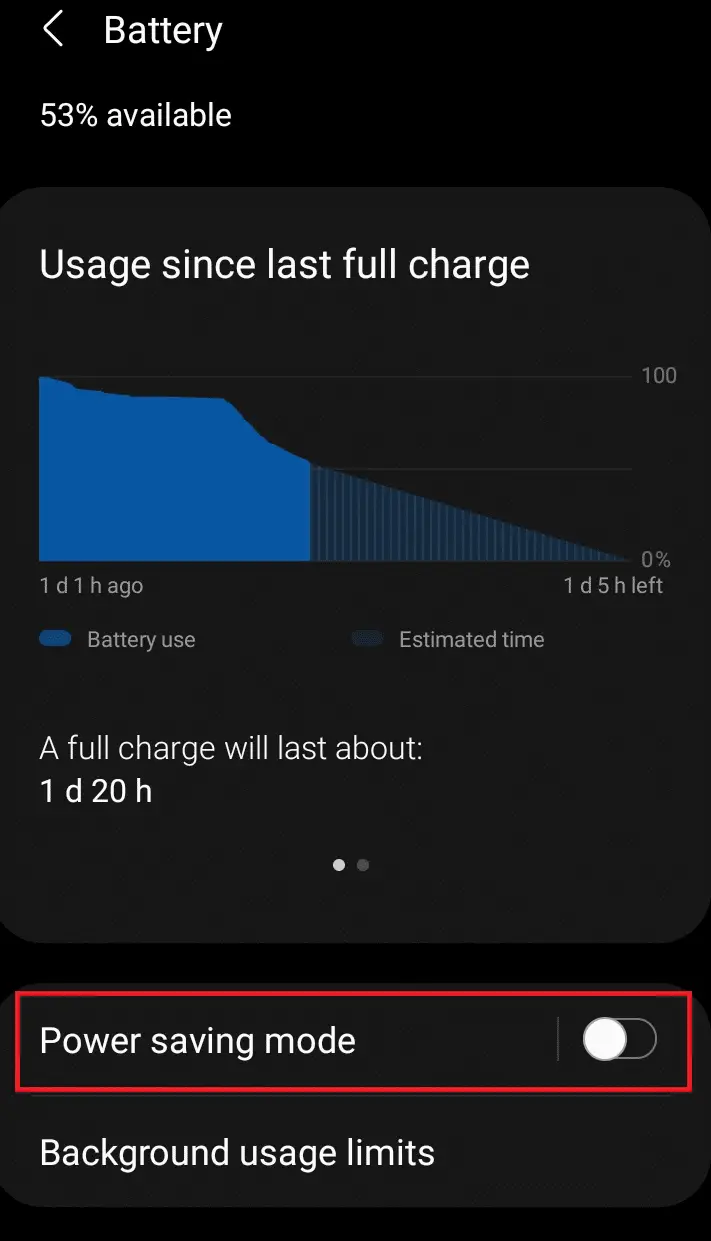
5. Nuevamente, vaya a設置opción y haga clicsolicitud, como muestra la imagen.
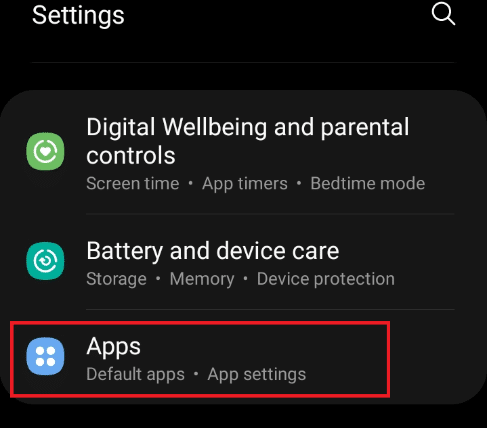
6. Aquí, haga clicSnapchataplicación, como se destaca.
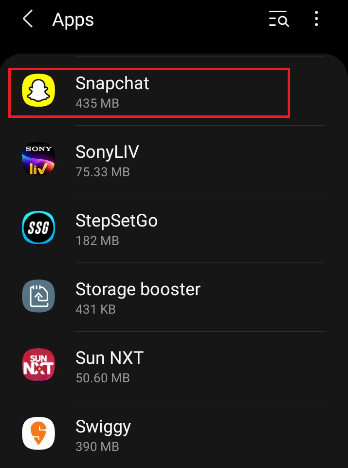
7. En SnapchatInformación de la aplicaciónpágina, haga clicBatería / Fuente de energía Opciones.
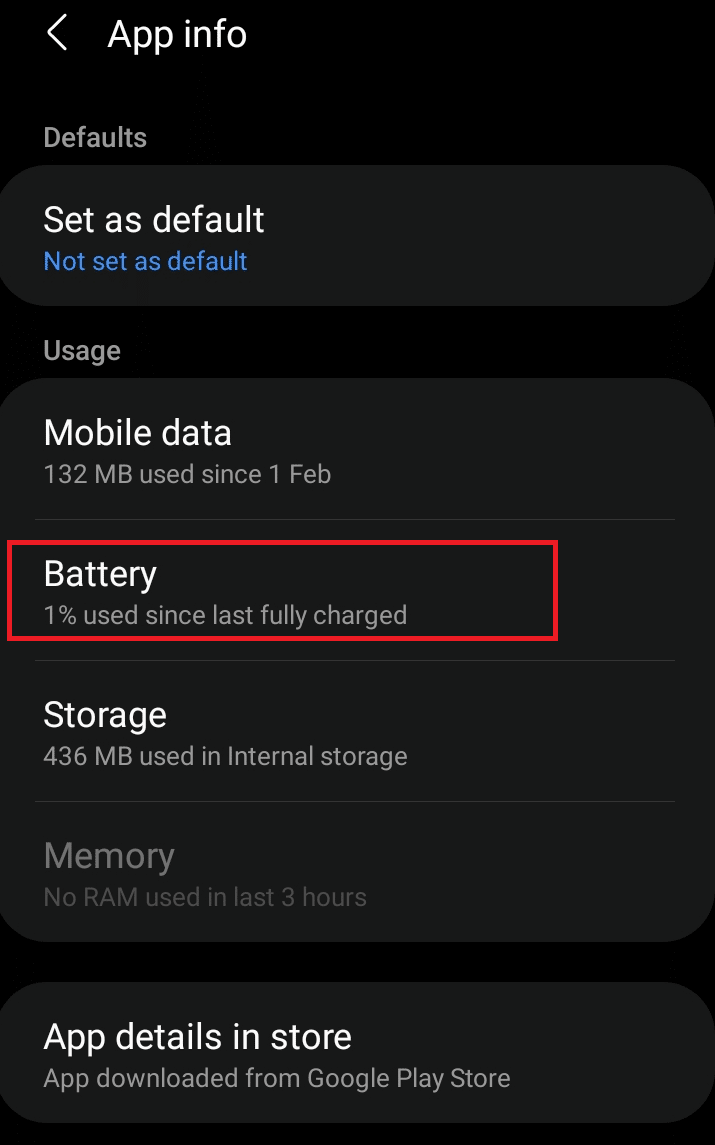
8. EnAdministrar el uso de la bateríaAlternar sección hacia abajoPermitir actividad en segundo planoOpciones.
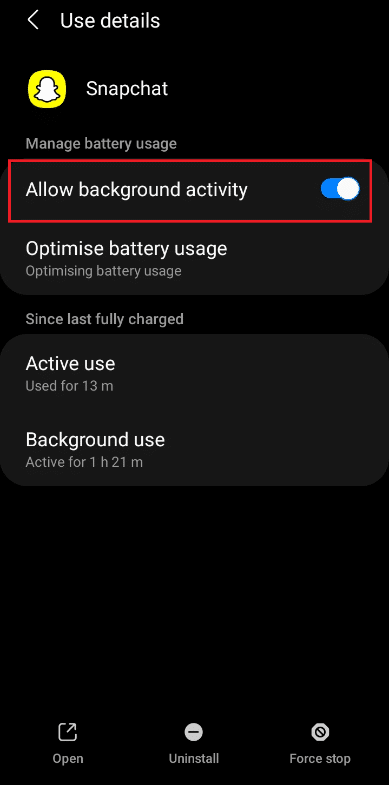
Método 10: habilitar los permisos de la aplicación
Si ninguno de los métodos anteriores resuelve el problema de Snapchat no carga Historias, es posible que Snapchat no pueda obtener permisos de ubicación, almacenamiento, etc. desde su teléfono.Siga los pasos que se indican a continuación para verificar y luego habilitar los permisos de Snapchat deshabilitados según corresponda:
1.abre en tu teléfonoAplicación Snapchat.
2. Entrar como antes設置página.
![]()
3. Aquí, haga clicintimidadbajo la secciónAutoridadOpciones.
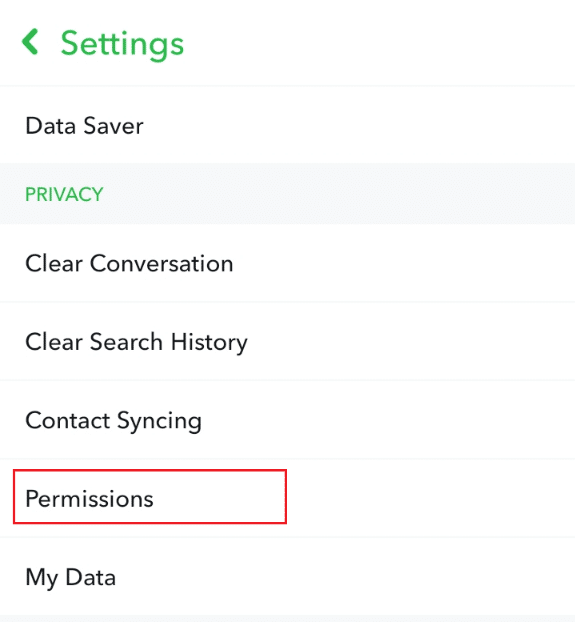
4. Al hacer clicHaga clic para habilitarLas opciones resaltadas a continuación para habilitar la aplicacióntodo lo necesarioPermisos.
Nota:El siguiente es un ejemplo de ubicación.Asegúrese de habilitar todos los demás permisos también.
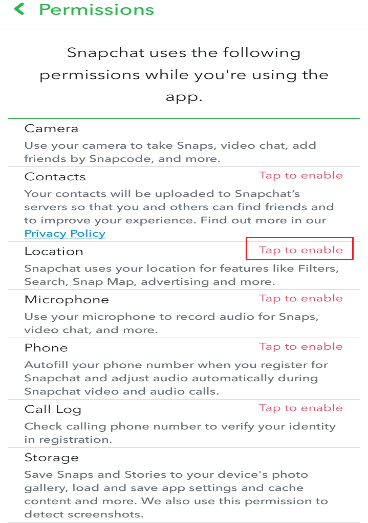
5. EnPermisos de ubicaciónpestaña, haga clic en Siemprepermitirpara proporcionar siempre acceso a la ubicación para esta aplicación.
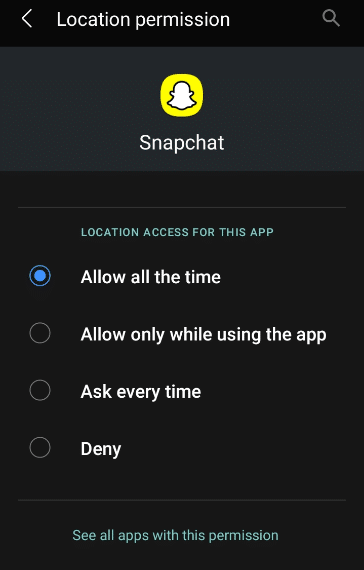
6. Finalmente, cierre y vuelva a abrir Snapchat e intente cargar un Snap o una Historia.
Método 11: eliminar el caché de la aplicación
El almacenamiento en caché es el proceso de almacenamiento temporal de datos en la memoria de la CPU.Todas las aplicaciones tienen un caché para una operación eficiente, pero a veces, la sobrecarga del caché puede afectar la aplicación y causar errores de carga.Entonces, siga los pasos dados y elimine el caché de Snapchat:
1. En tu dispositivopuesta en marchaSnapchat.
2. En tuinformacion personal, haga clic en Configuración en la esquina superior derechaIcono de engranaje.
![]()
3. En Snapchat設置página, haga clicoperaciones de cuentabajo la secciónlimpiar cacheOpciones.
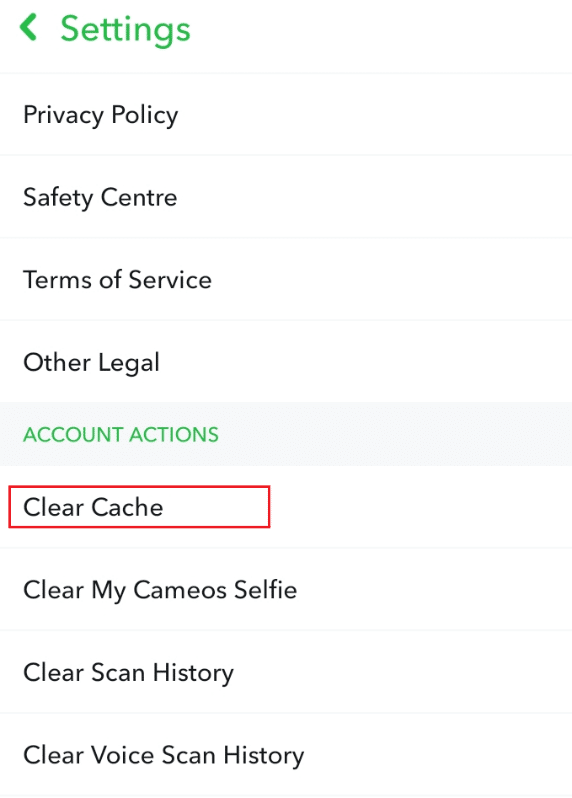
4. Aparece una pestaña emergente.Haga clic enSeguirpara borrar la caché de la aplicación.
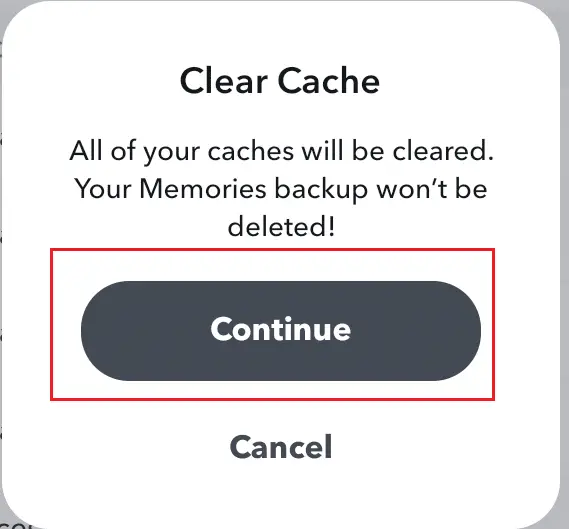
5. Después de borrar el caché, cierre yReanudar Snapchat.
Método 12: Conversaciones claras de Snapchat
Borrar conversaciones en la aplicación Snapchat puede arreglar que Snapchat no cargue historias.
Nota:Borrar un chat no elimina los mensajes enviados o guardados.
1. En tu teléfonopuesta en marchaAplicación Snapchat.
2. Navegue a suinformacion personaly haga clic en configuraciónIcono de engranaje,Como se muestra abajo.
![]()
3. Haga clic enen la sección de privacidadconversación clara選項, como muestra la imagen.
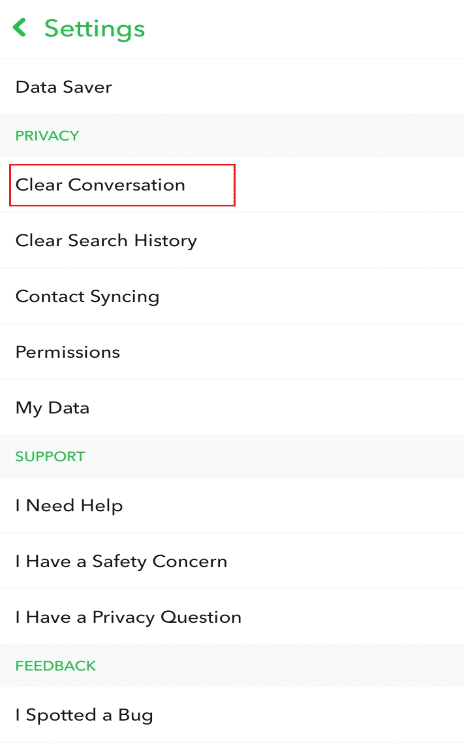
4. Luego, haga clic enla conversación de tu amigocruz, como se muestra.
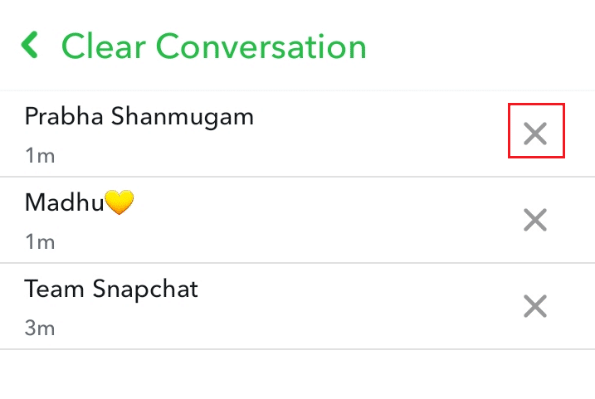
5. En la pestaña emergente, haga clic en清除para borrar la conversación seleccionada.
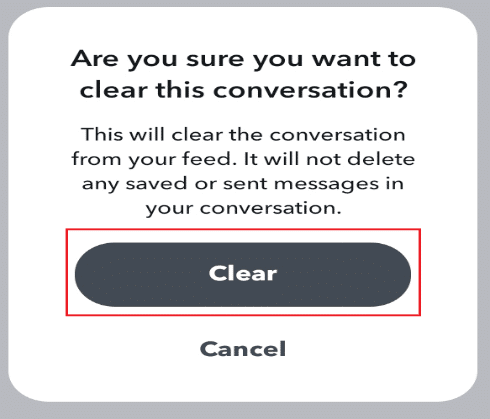
6.a todas las conversacionesRepita la misma operación y vuelva a abrir la aplicación.
Método 13: eliminar y agregar amigos en Snapchat
Si Snapchat todavía tiene problemas para cargar Historias incluso después de borrar la conversación, otra opción es eliminar a los usuarios cuyos Snaps o Historias no puede cargar y luego volver a agregarlos.Siga los pasos a continuación:
Nota:Es importante tener en cuenta aquí que eliminará todas las instantáneas enviadas y recibidas previamente.
1. En tu teléfonopuesta en marchaAplicación Snapchat.
2. Ve a tuinformacion personalY haga clic enmi amigo, como muestra la imagen.
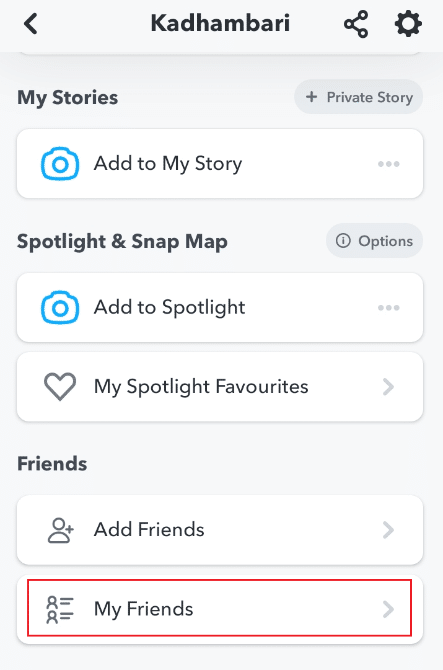
3.seleccionarte de la listanombre del amigo.
4. Haga clic enVer amigos,Como se muestra abajo.
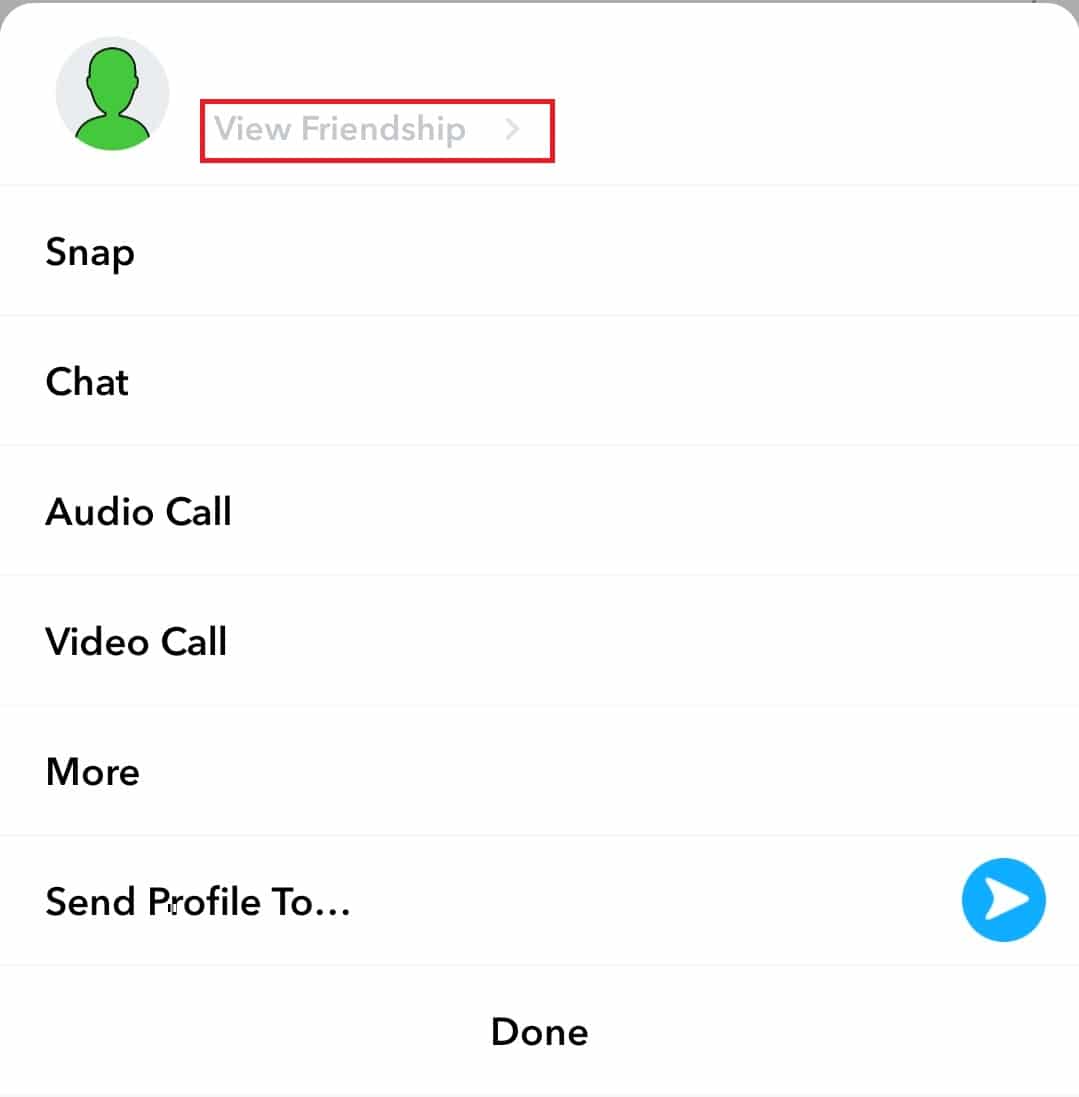
5. Haga clic en en la esquina superior derecha de la pantallaIcono de tres puntos.
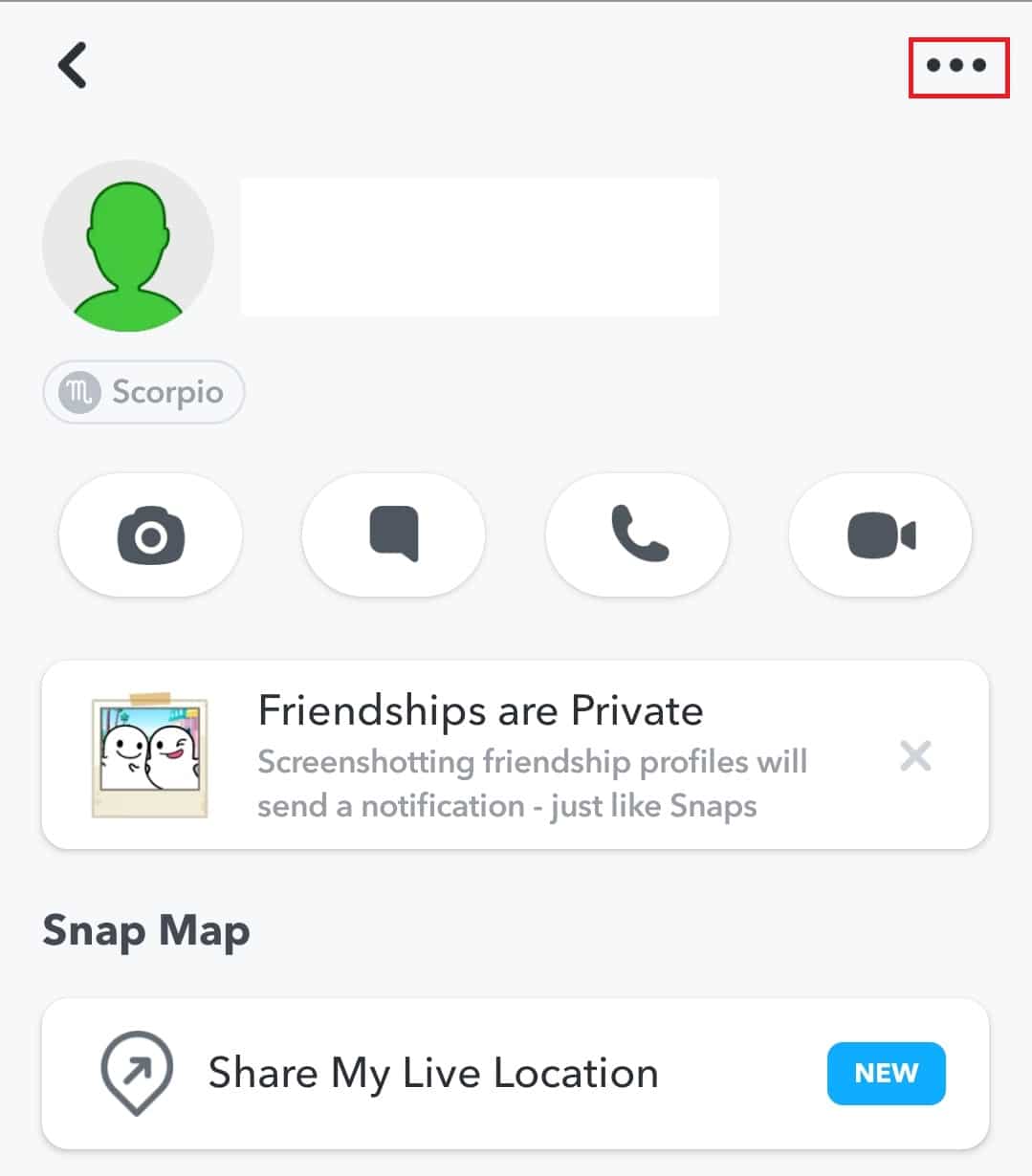
6. Haga clic enborrar amigo.
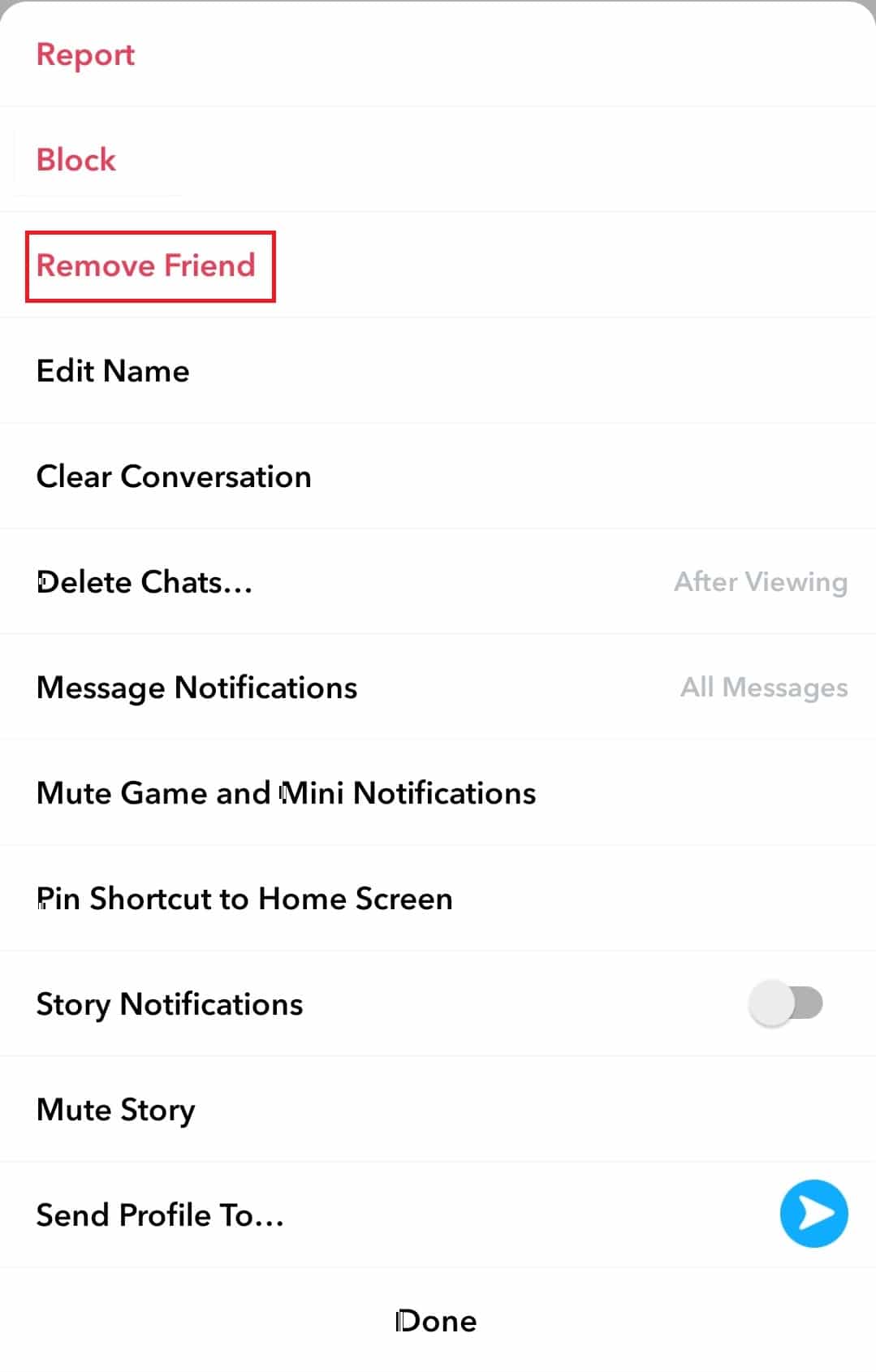
7. Luego, en la página emergente, seleccioneEliminar,Como se muestra abajo.
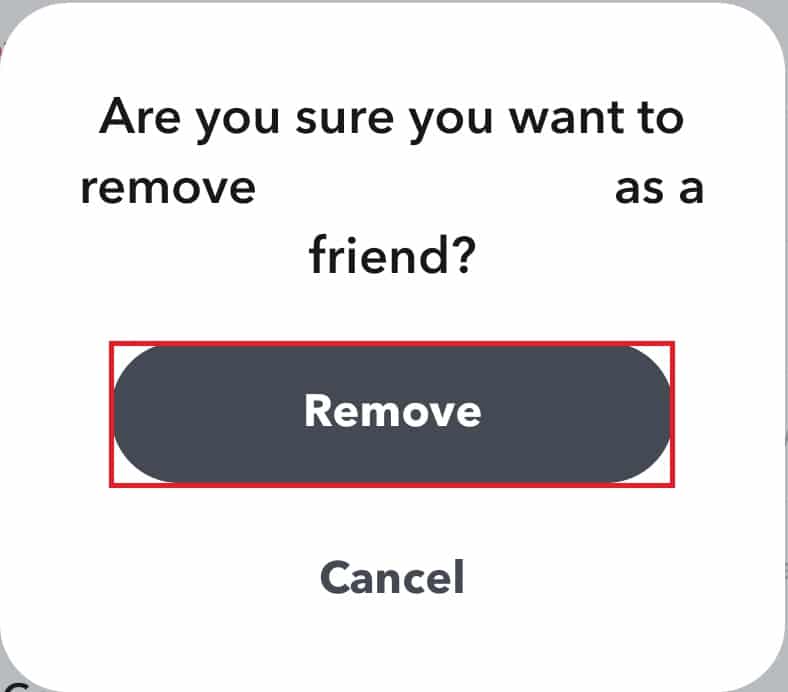
8. Después de la eliminación,apagarsolicitud.
9. Entonces, de nuevopuesta en marchaY ve ainformacion personalpágina.
10. Haga clic enañade amigos.
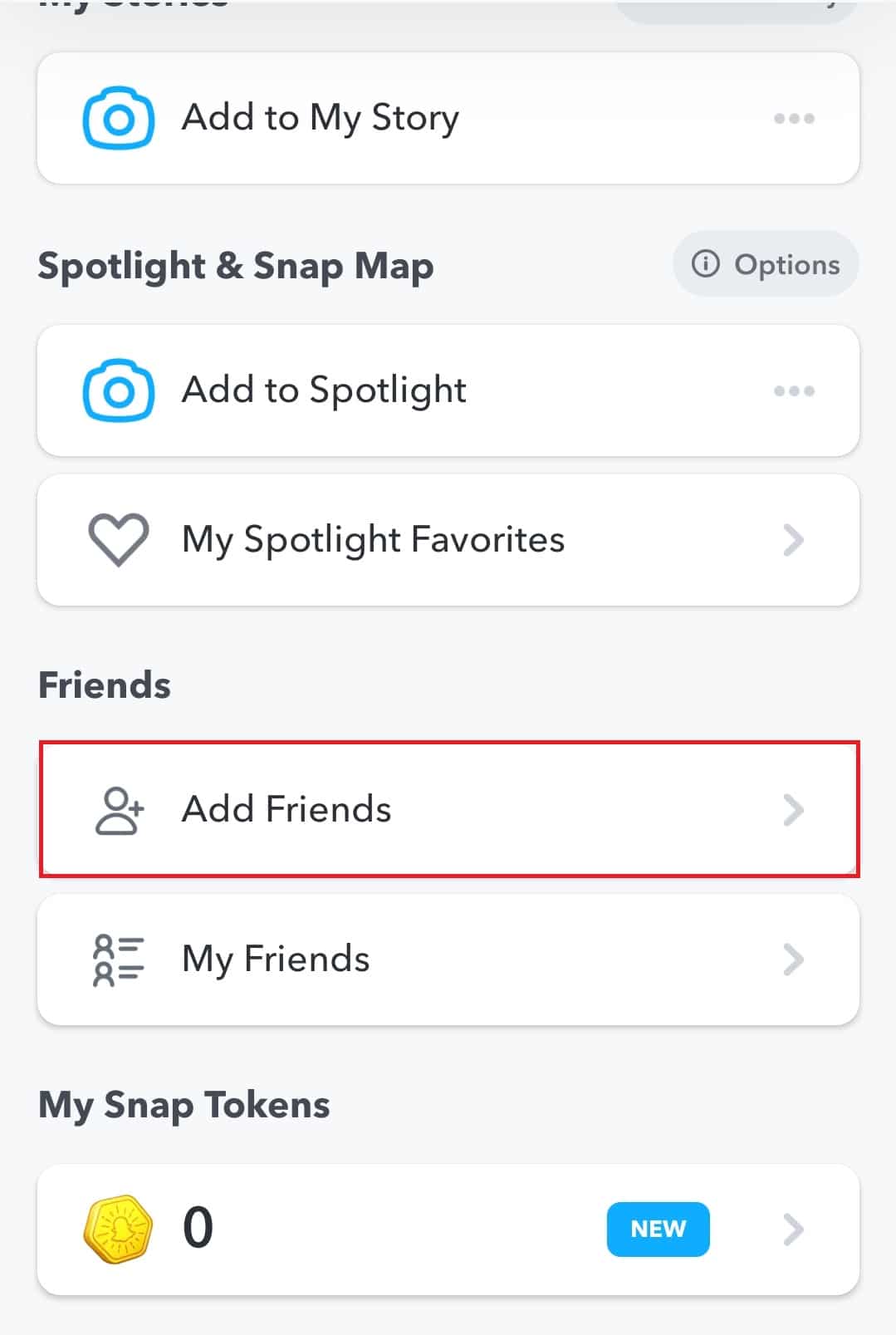
11. Buscartenombre del amigoy vuelto a agregar.
Método 14: reinstalar la aplicación
Si ninguno de los métodos anteriores funcionó para que usted arregle Snapchat no cargará el problema de Stories, la última opción es desinstalar la aplicación de su teléfono y reinstalarla.
1. Pulsación largaSnapchatAplicar y hacer clicDesinstalarOpción de eliminarlo.
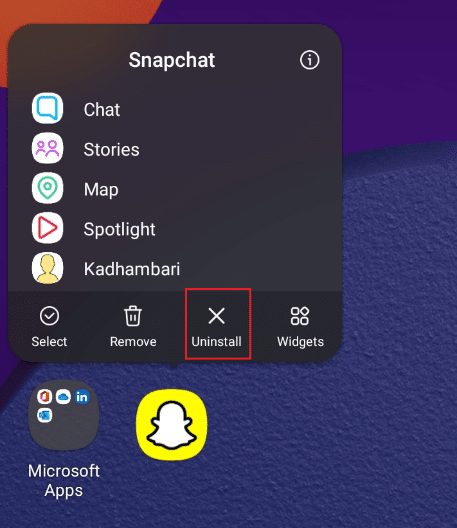
2. Luego, comienzaPlay StoreY buscaraplicación Snapchat.
3. Haga clic eninstalación, descargue la última versión de Snapchat en su teléfono, como se muestra.
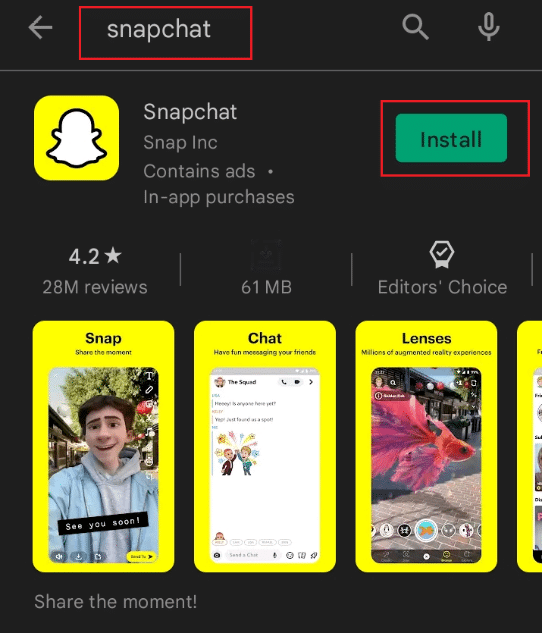
4. Ahora,iniciar sesión 的Cuenta de Snapchat y disfruta usándola.
Esperamos que esta guía te haya sido de ayuda, puedesArreglar Snapchat no cargará instantáneas o historias Problema